
URLからリストを作る方法(Amazon & YouTube)
どうも、常盤です。
今回は「再生リストやほしいものリストをシェアしたいけど、自分のアカウントは晒したくない」なんてニッチなお悩みを解決するための記事です。または自己満記事とも言う。ではちゃっちゃか書いていきましょう。目次から見たい項目だけ読んでってください。
URLでリストを作るメリット、デメリット
メリット
アカウントに依存しないリストである。(通常の再生リストやほしいものリストだと、アカウントが消えるとリストも消えてしまう)
自身のアカウントを公開することなく、リストをシェアできる。
Amazonの場合、アニメや映画などのデジタル商品と本などモノの商品をごちゃまぜにすることができる。()
デメリット
リストとアカウントを結び付けることができない(再生リストを保存など)
※ただし、リストをブラウザにブックマークすればいつでも呼び出せます。リストはURLに準拠するため、後々編集することができない
Amazonのリストの場合、商品に優先度をつけたりコメントを添えたりすることができない
Amazonのリストの場合、表示順を指定できない
メリットデメリットを踏まえて
メリットデメリットはザッと上記した感じです。基本的にはリストがURLに準拠している点、リストとアカウントが結びつかない点をメリットと感じない限り、使う必要性はないと思います。用途としては、他人に紹介する際にアカウントをバラしたくないとき、「今日見て面白かった動画数本をまとめる」などずっとリストを残すほどでもないものをシェアするときくらいでしょうか。リストがURLに依存するので、アカウントに依存せず、半永久的に存在する点を上手く活用できるシーンを見つけたら使ってみてください。
Amazonで無名のリストを作る方法
STEP 1:ASINの取得
まずはASINを取得します。こう書くと難しそうに見えますけど、とっても簡単。例えばこちらのサイトの場合で説明しましょう。
Amazon イーサネットアダプタ
ページの下部へ進むと登録情報という項目があります。そこにIDが書かれているのでそれをメモしてください。
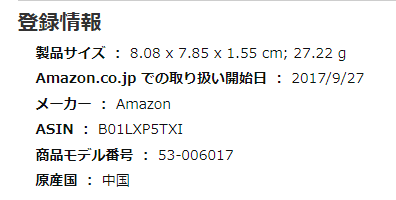
また、このASINはURLにも含まれているのでそちらから取得しても構いません。たまにリストを作れないときがありますので、そのときは商品をシェアするという項目からURLを抜き出し、そこからASINを抜き出してください。アニメやドラマをシェアしたい場合、適当に話数を指定してリンクのアドレスをコピーからリンクを取得。そこからASINを抜き出してください。
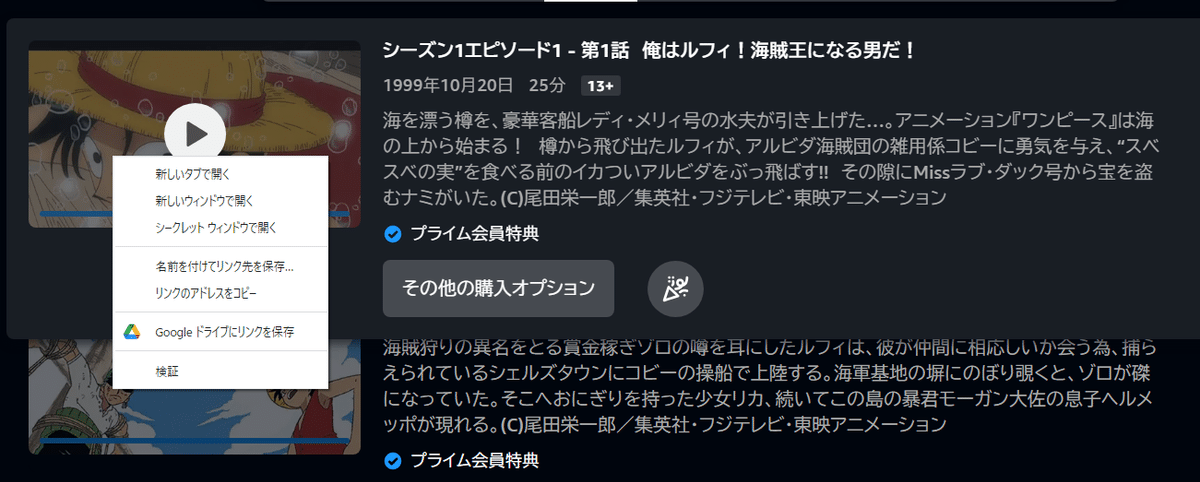
STEP 2:リンクの作成
ASINを抜き出したら後は簡単です。
https://www.amazon.co.jp/s?hidden-keywords=
の後ろにASINを並べていきます。ASINを並べる際は|で区切ってください。
例:https://www.amazon.co.jp/s?hidden-keywords=B07YCX7934|B07YCWFFSX|B07W219RTJ|B078Y49M7Z|B078Y5T2CK|B0CFDK9QKX|B0CDL6L5QX|B09997WD23|B07RWLD95K
おまけの知識:URLを短くする方法
AmazonのURLって長くなりがちです。例えばアドレスバーからURLを引っこ抜いてきた場合、こんなのになります。
https://www.amazon.co.jp/Fire-TV-Stick-4K-Max-%E3%82%B9%E3%83%88%E3%83%AA%E3%83%BC%E3%83%9F%E3%83%B3%E3%82%B0%E3%83%A1%E3%83%87%E3%82%A3%E3%82%A2%E3%83%97%E3%83%AC%E3%83%BC%E3%83%A4%E3%83%BC-4K%E5%AF%BE%E5%BF%9C/dp/B0BQVVBSNB/ref=sr_1_1?__mk_ja_JP=%E3%82%AB%E3%82%BF%E3%82%AB%E3%83%8A&crid=3HY1D74MSQOKP&qid=1695607083&s=amazon-devices&sprefix=%2Camazon-devices%2C188&sr=1-1
もううんざりするほど長いですよね。LINEで共有したらURLが機能しないことだってあります。しかし、先ほど説明したASINを活用すればURLは短くなります。
https://www.amazon.co.jp/dp/
上のリンクの後ろにASINを入れることでとっても短いURLになります。是非ご活用ください。
例:https://www.amazon.co.jp/dp/B0BQVVBSNB
YouTubeで無名のリストを作る方法
STEP 1:動画IDの取得
URLのwatch?v=の後ろに書いてあるのがIDです。例えば
https://www.youtube.com/watch?v=dQw4w9WgXcQ
の場合dQw4w9WgXcQがIDです。
STEP 2:リンクの作成
https://www.youtube.com/watch_videos?video_ids=
の後ろに動画IDを並べていきます。コンマ,を使って区切ってください。
例:https://www.youtube.com/watch_videos?video_ids=dQw4w9WgXcQ,wBl2QGAIx1s,hqDEn7uUhFc,0aqLwHP4y6Q,2WN0T-Ee3q4,qmOLtTGvsbM,VZt7J0iaUD0,BFwOs-jy53A,4B_UYYPb-Gk,i5pUOVC50Y8,K1b8AhIsSYQ,JkK8g6FMEXE
埋め込みURLの場合
https://youtube.com/embed?playlist=
の後ろにIDを並べてもリストを作れるみたいです。
例:https://youtube.com/embed?playlist=FbQIP-gwvRc,uFqoKZWPJJ8
埋め込みURLについてもっと詳しく知りたい方はGoogleさんの用意したサイトとかで調べてみてください。
いかがでしたか? あーコレ1回言ってみたかった。ま、私の備忘録みたいな記事ですが、他の人の役に立てばと思います。
それでは。
